怎么输入进去查分数排名(怎么查分数的排名)
930
2025-03-31

Excel表格如何设置标准日期格式(excel表格中日期格式怎么设置)

最近经常有学员问落小编,自己设置的日期格式怎么不能参加运算呢?这里统一告诉大家:excel里的日期是有标准格式的,只有设置成标准格式日期才能参加运算,下面小编马上就告诉大家Excel表格标准设置日期格式的方法吧。
如下图所示,就是我们要修改的日期格式,怎么把它变成标准的日期格式从而能参与运算呢。首先,选中有日期的这列内容。
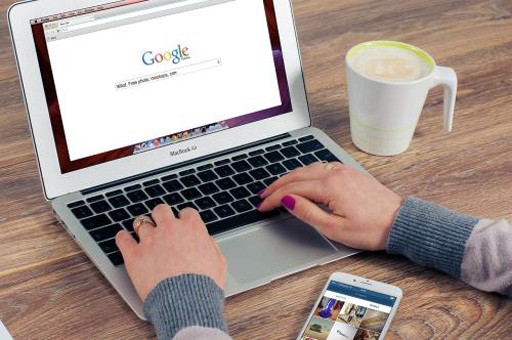
然后依次打开数据选项卡里的“分列”选项,此时会弹出分列的对话框。
我们根据分列对话框的提示,依次单击下一步。注意,在“文本分列向导”里选择用分隔符号来分隔,单击下一步。
在“文本分列向导”的第二步里选择分隔符号为“TAB键”分隔,然后继续单击下一步。
在“文本分列向导”第三步里,设置列数据格式为“日期”,然后单击完成。这样文本的分列设置就完成了。
设置好后的会发现有的日期显示不全,出现这样的符号说明单元格太窄了,日期放不下,这时我们调整单元格宽度,这样我们就把日期设置成标准日期格式了。
猜你感兴趣:
1.Excel表格中快速设置标准日期格式的操作方法
2.excel表格如何设置日期格式
3.excel怎么设置时间格式到分秒
4.excel表格怎么设置日期格式
5.excel表格日期格式怎么设置
版权声明:本文内容由网络用户投稿,版权归原作者所有,本站不拥有其著作权,亦不承担相应法律责任。如果您发现本站中有涉嫌抄袭或描述失实的内容,请联系我们jiasou666@gmail.com 处理,核实后本网站将在24小时内删除侵权内容。
版权声明:本文内容由网络用户投稿,版权归原作者所有,本站不拥有其著作权,亦不承担相应法律责任。如果您发现本站中有涉嫌抄袭或描述失实的内容,请联系我们jiasou666@gmail.com 处理,核实后本网站将在24小时内删除侵权内容。